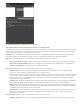Operation Manual
Bitmap
Bitmap
Bewerkbaar pad
Bitmaps afvlakken om uiterlijk te behouden
Filmclip maken
Importeren als bitmap
Filmclip maken
Terug naar boven
Plakken als bitmap
Plakken met voorkeuren AI-importmodule
Aanbevolen importinstellingen toepassen om incompatibiliteiten op te lossen
Lagen behouden
effecten, zoals niet-ondersteunde overvloeimodi en filters, kunnen verloren gaan, maar visuele kenmerken, zoals tekst op een pad, blijven
behouden als de tekst wordt geïmporteerd als een filmclip. De tekst is niet meer bewerkbaar, maar de dekking en compatibele overvloeimodi
kunnen nog worden bewerkt.
Opmerking: Als u de slagschaduw, binnengloed, buitengloed en Gaussiaans vervagen wilt behouden die door AI-effecten als bewerkbare Flash
Pro-filters op tekst zijn toegepast, selecteert u de importoptie Filmclip maken om de tekst als een filmclip te importeren.
Hiermee wordt de tekst in een bitmap gerasterd zodat deze exact zo wordt weergegeven als de tekst in Illustrator. Als er filters of andere
effecten zijn toegepast die niet compatibel zijn met Flash Pro, blijft de weergave behouden wanneer de tekst wordt geïmporteerd als een bitmap.
Gerasterde tekst kan niet meer worden bewerkt.
Opties voor het importeren van paden
Een pad is de lijn die wordt gevormd bij tekenen in Illustrator. Een pad is open, zoals een boog, of gesloten, zoals een cirkel. Bij een open pad
worden de ankerpunten voor het begin en einde van het pad eindpunten genoemd. Bewerkbare paden kunnen in Flash Pro worden geïmporteerd,
maar als bepaalde overvloeimodi, filters of andere effecten op het pad zijn toegepast, zijn die effecten mogelijk niet compatibel met Flash Pro.
Hiermee wordt het pad in een bitmap gerasterd zodat deze exact zo wordt weergegeven als het pad in Illustrator. Een gerasterde
afbeelding kan niet meer worden bewerkt.
Hiermee wordt een bewerkpaar vectorpad gemaakt. Ondersteunde overvloeimodi, effecten en objecttransparantie blijven
behouden, maar kenmerken die niet worden ondersteund in Flash Pro, worden genegeerd.
Opties voor het importeren van afbeeldingen
Bitmapafbeeldingen zijn het meest gangbare elektronische medium voor afbeeldingen als foto's en digitale schilderijen. In Illustrator worden met
filters, effecten en grafische stijlen bitmapeffecten gemaakt. Hoewel veel van deze effecten compatibel met Flash Pro zijn, moeten sommige
mogelijk worden afgevlakt, of gerasterd, om de weergave te behouden.
Opmerking: Als een rasterbestand in Illustrator gekoppeld is, behouden alleen JPEG-, GIF- en PNG-bestanden hun eigen indeling. Alle andere
bestandstypen worden in PNG-bestanden omgezet in Flash Pro. Daarnaast is de omzetting (in PNG) afhankelijk van de geïnstalleerde versie van
QuickTime® op uw computer.
Hiermee wordt de groep in een bitmap gerasterd zodat de overvloeimodi en effecten die niet
worden ondersteund in Flash Pro, behouden blijven. Een gerasterde afbeelding kan niet meer worden bewerkt.
Hiermee worden Illustrator-afbeeldingen geïmporteerd als filmclips.
(Alleen in Flash Professional CS6 en eerdere versies) Opties voor het importeren van groepen
Groepen zijn verzamelingen van grafische objecten die worden behandeld als één eenheid. Wanneer u objecten groepeert, kunt u een aantal
objecten verplaatsen of transformeren zonder dat dit invloed heeft op hun kenmerken of relatieve posities. U kunt bijvoorbeeld de objecten in een
logo-ontwerp groeperen zodat u het logo als geheel kunt verplaatsen en schalen. Groepen kunnen ook worden genest. In dat geval worden ze in
andere objecten of groepen gegroepeerd om grotere groepen te vormen.
Groepen worden als <Groep>-items weergegeven in het deelvenster Importeren. Wanneer een item zoals een groep andere items bevat, wordt er
een driehoek weergeven naast de naam van het item. Klik op de driehoek om de inhoud van de groep weer te geven of te verbergen. Als er geen
driehoek wordt weergegeven, bevat het item geen andere items.
Hiermee wordt de groep in een bitmap gerasterd zodat de objecten exact zo worden weergegeven als in Illustrator.
Wanneer een groep is omgezet in een bitmap, kunnen de objecten hierin niet worden geselecteerd of hernoemd.
Hiermee worden alle objecten in de groep ingekapseld in één filmclip.
Kopiëren en plakken tussen Illustrator en Flash
Als u illustraties kopieert en plakt (of sleept en neerzet) tussen Illustrator en Flash Pro, wordt het dialoogvenster Plakken weergegeven dat
instellingen voor importeren bevat voor het AI-bestand dat wordt gekopieerd (of geplakt).
Hiermee wordt het gekopieerde bestand afgevlakt in één bitmapobject.
Hiermee wordt het bestand geïmporteerd met de importinstellingen voor AI-bestanden die zijn
opgegeven in Flash Pro-voorkeuren (Bewerken > Voorkeuren).
Deze optie wordt standaard ingeschakeld wanneer Plakken
met voorkeuren AI-importmodule wordt geselecteerd. Hiermee worden eventuele incompatibiliteiten in het AI-bestand automatisch opgelost.
Deze optie wordt standaard ingeschakeld wanneer Plakken met voorkeuren AI-importmodule wordt geselecteerd. Hiermee
wordt opgegeven dat lagen in het AI-bestand moeten worden omgezet in Flash Pro-lagen (net als wanneer u Lagen omzetten in Flash-lagen
selecteert in het dialoogvenster Illustrator-document importeren). Als deze optie niet is geselecteerd, worden alle lagen afgevlakt in één laag.